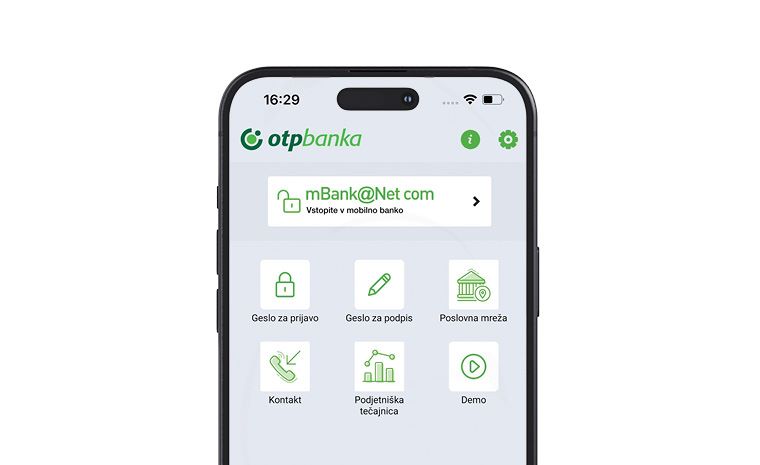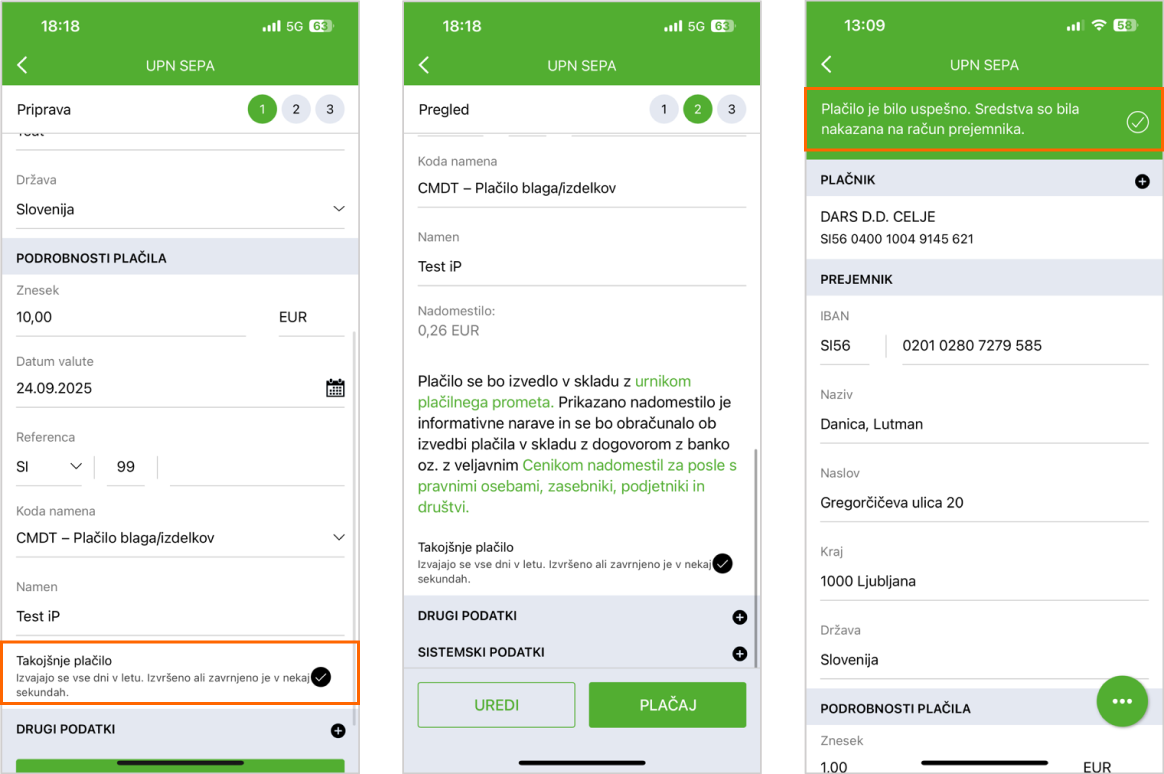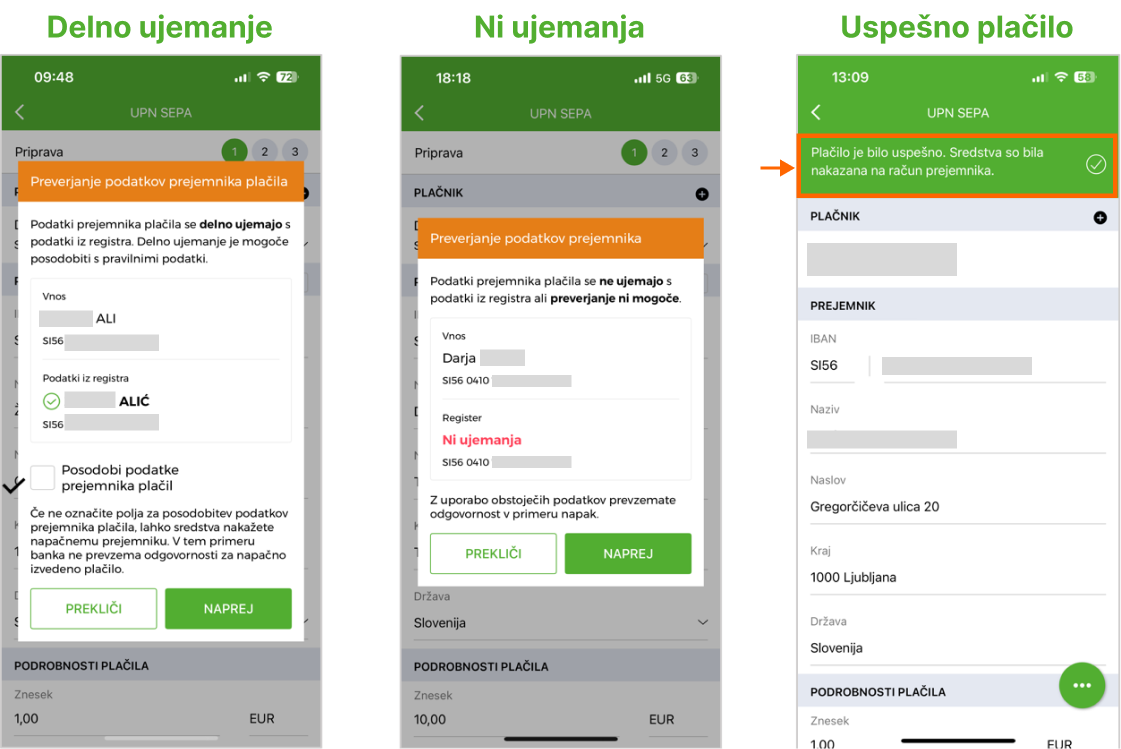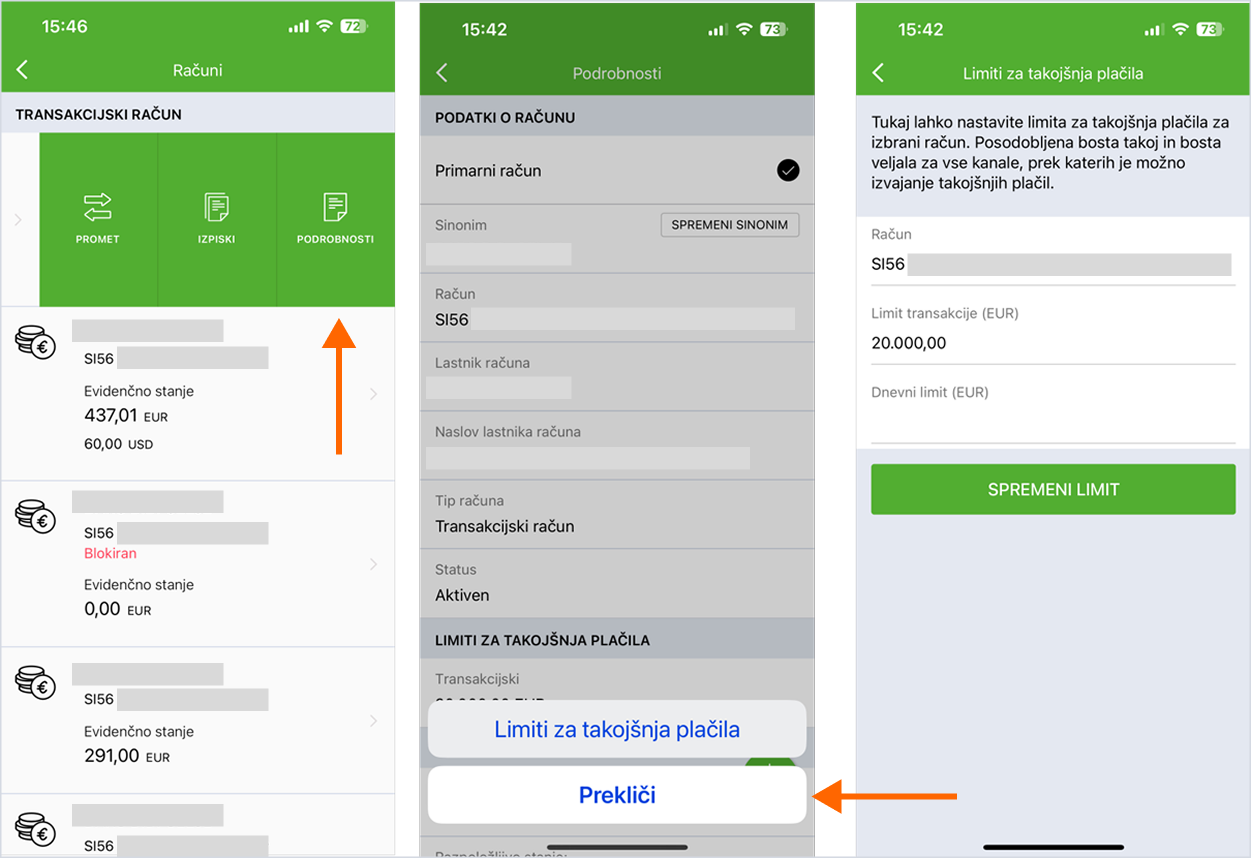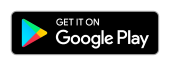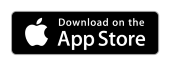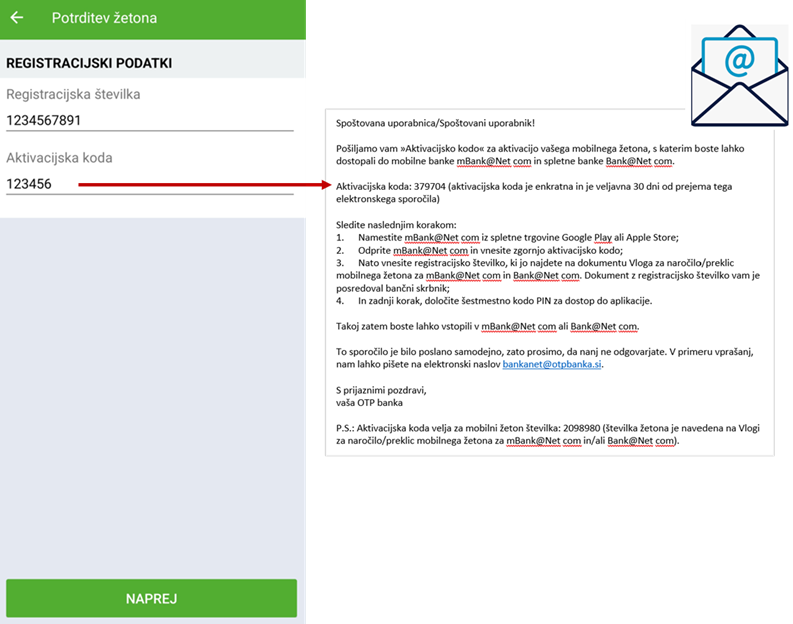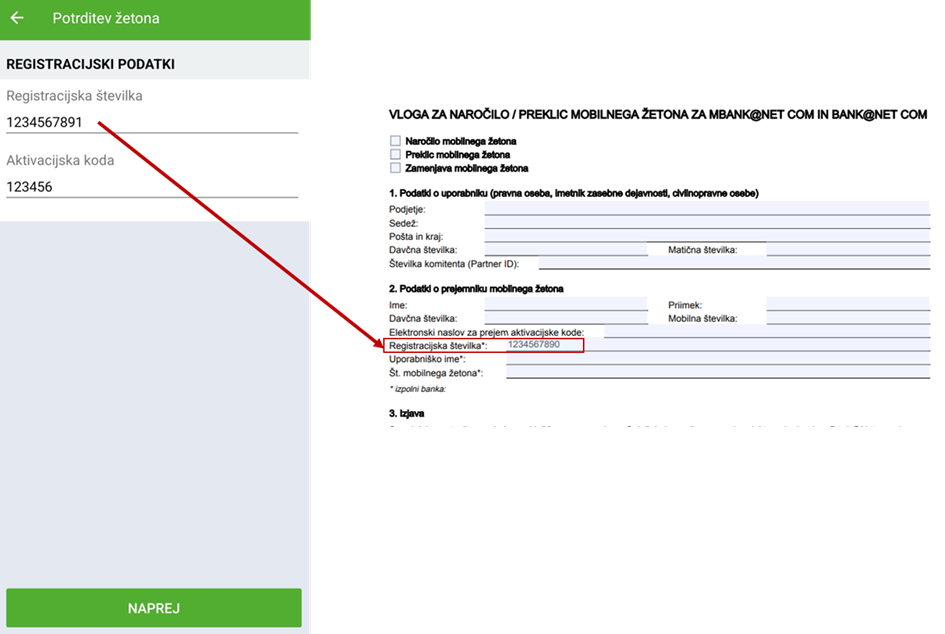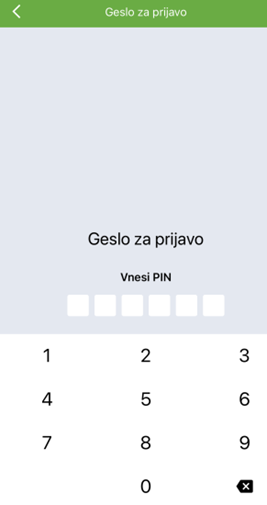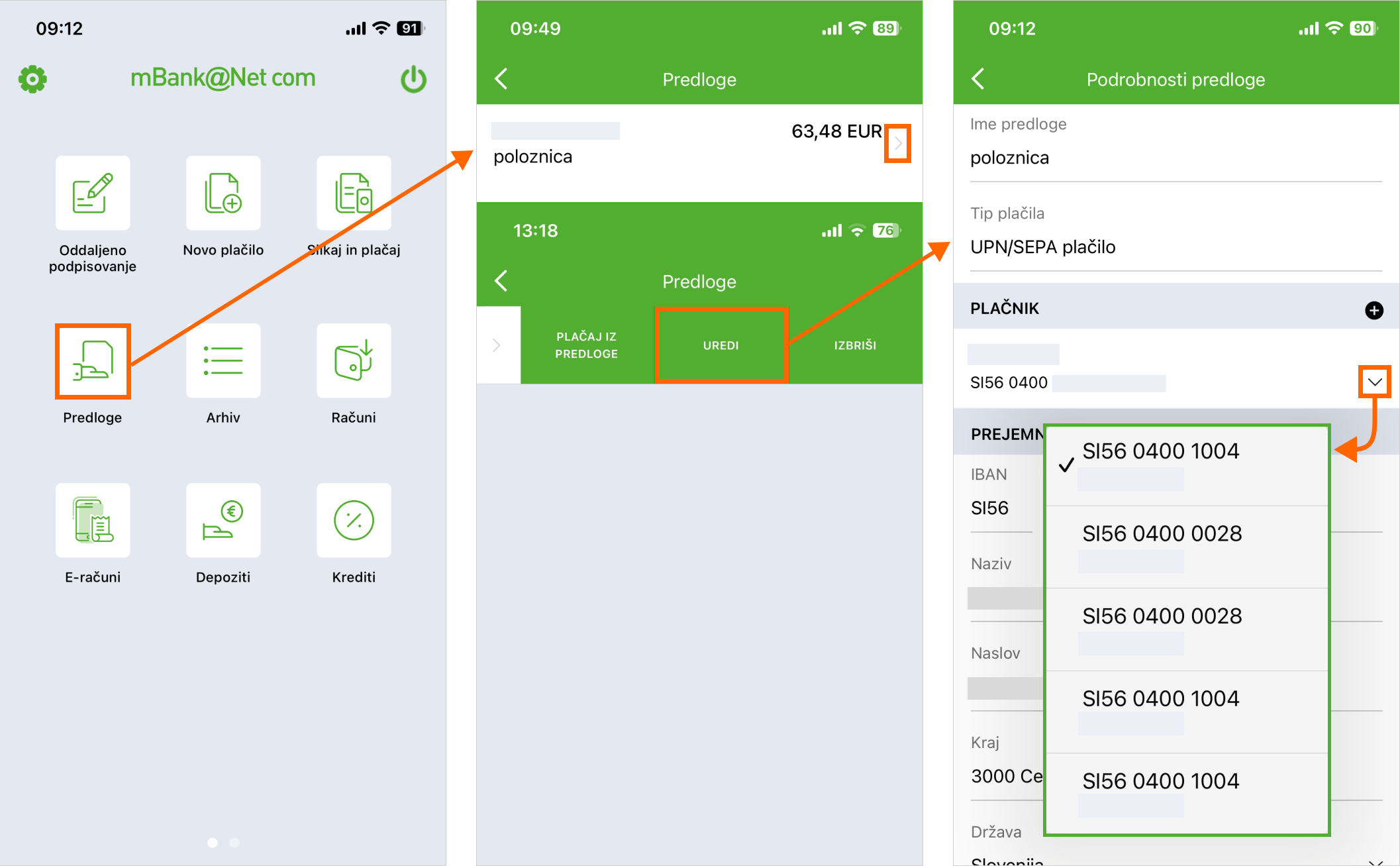Na napravah z nameščenimi starejšimi različicami operacijskih sistemov od spodaj navedenih, mBank@Neta ne bo možno več namestiti, posodobiti ali uporabljati. Zato je obvezna uporaba različice operacijskega sistema za:
- Android verzije: 10 ali novejše ter
- iOS verzije 16 in novejše.
Obstoječo različico aplikacije lahko kadarkoli preverite v spletni trgovini ali na vstopni strani aplikacije v desnem zgornjem meniju s klikom na gumb z oznako »i«.
Pomembno:
Po uspešni posodobitvi bodo lahko brez prekinitev nadaljevali z uporabo. Dokler ne boste opravili posodobitve, boste lahko na vstopni strani dostopali do Gesla za prijavo in Gesla za podpis, ki ga potrebujete za uporabo in vstop v spletno različico.